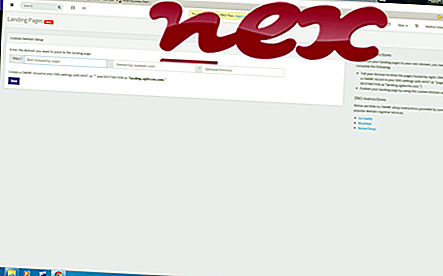El proceso conocido como dnkt.exe pertenece al software desconocido por Perion Network.
Descripción: Dnkt.exe no es esencial para Windows y ocasionará problemas frecuentemente. Dnkt.exe se encuentra en una subcarpeta de C: \ Windows o, a veces, en una subcarpeta de C: \ Windows \ System32, principalmente C: \ Windows \ SysWOW64 \ mjcm \ . Los tamaños de archivo conocidos en Windows 10/8/7 / XP son 781, 616 bytes (62% de todas las ocurrencias), 730, 928 bytes, 640, 304 bytes o 646, 448 bytes.
El programa no tiene descripción de archivo. El programa no es visible. Dnkt.exe es un archivo con la firma de Verisign. El archivo tiene una firma digital. El archivo no es un archivo central de Windows. Dnkt.exe es capaz de monitorear aplicaciones. Entonces la evaluación técnica de seguridad es 41% peligrosa .
Importante: debe verificar el proceso dnkt.exe en su PC para ver si es una amenaza. Si dnkt.exe ha cambiado el motor de búsqueda y la página de inicio de su navegador, puede recuperar la configuración predeterminada de su navegador de la siguiente manera:
Restablecer la configuración predeterminada del navegador para Internet-Explorer ▾- En Internet Explorer, presione la combinación de teclas Alt + X para abrir el menú Herramientas .
- Haz clic en Opciones de Internet .
- Haz clic en la pestaña Avanzado .
- Haga clic en el botón Restablecer ...
- Habilite la opción Eliminar configuración personal .
- Copie chrome: // settings / resetProfileSettings en la barra de direcciones de su navegador Chrome.
- Haz clic en Restablecer .
- Copie about: soporte en la barra de direcciones de su navegador Firefox.
- Haz clic en Actualizar Firefox .
Los siguientes programas también se han mostrado útiles para un análisis más profundo: Un Administrador de tareas de seguridad examina el proceso activo de dnkt en su computadora y le dice claramente lo que está haciendo. La conocida herramienta anti-malware B de Malwarebytes le dice si el dnkt.exe en su computadora muestra anuncios molestos, ralentizándolo. Algunos programas antivirus no consideran que este tipo de programa de adware no deseado sea un virus y, por lo tanto, no está marcado para la limpieza.
Una computadora limpia y ordenada es el requisito clave para evitar problemas con la PC. Esto significa ejecutar un escaneo en busca de malware, limpiar su disco duro usando 1 cleanmgr y 2 sfc / scannow, 3 desinstalar programas que ya no necesita, buscar programas de inicio automático (usando 4 msconfig) y habilitar la actualización automática de Windows 5. Recuerde siempre realizar copias de seguridad periódicas, o al menos establecer puntos de restauración.
Si experimenta un problema real, intente recordar lo último que hizo o lo último que instaló antes de que el problema apareciera por primera vez. Use el comando 6 resmon para identificar los procesos que están causando su problema. Incluso para problemas graves, en lugar de reinstalar Windows, es mejor que repare su instalación o, para Windows 8 y versiones posteriores, ejecute el comando 7 DISM.exe / Online / Cleanup-image / Restorehealth. Esto le permite reparar el sistema operativo sin perder datos.
agentservice.exe brtsvc.exe baiduhips.exe dnkt.exe al2dll.dll msi_activex_service.exe pmservice.exe hookdll.dll radiosure.exe plus-hd-2.2-bho.dll 4jbrstub.dll